Cómo asignar una dirección IP estática a la dirección MAC en la configuración del enrutador?

- 4437
- 715
- Arturo Jimínez
Contenido
- Corrigimos una dirección IP específica detrás del dispositivo
- Indique una IP estática en una computadora, teléfono, tableta
Muy a menudo, al intentar conectar un dispositivo a una red inalámbrica, surgen diferentes problemas, si no todo, entonces muchos. Ya se han publicado muchos artículos en este sitio, resolviendo un problema particular. Pero muy a menudo tengo que aconsejarle que ate una dirección IP estática al dispositivo. Y para no explicar cada vez cómo hacerlo, decidí escribir una instrucción separada y detallada.

Ahora en pocas palabras intentaré explicar qué es y por qué todo esto.
Enrutador, generalmente distribuye direcciones IP automáticamente. Esto lo hace el servidor DHCP, que está en el valor predeterminado. La computadora portátil, o el teléfono se conecta al enrutador y recibe una dirección IP gratuita. Como regla general, dentro del marco de 192.168.1.100 a 192.168.1.199.
Pero, a veces, hay problemas con tales direcciones de las direcciones y con la conexión al enrutador. O por alguna otra razón, es necesario que un determinado dispositivo reciba la misma dirección en su red todo el tiempo. Para esto, haremos una dirección IP para un dispositivo específico. Para una dirección MAC, por ejemplo, una computadora portátil, solucionaremos cualquier IP específica.
Corrigimos una dirección IP específica detrás del dispositivo
Sobre el ejemplo del enrutador TP-Link TL-WR841N (sobre el cual escribí en este artículo).
Para el inicio, como siempre, necesitamos entrar en la configuración del enrutador. DIRECCIÓN 192.168.1.1, 192.168.0.1. Iniciar sesión y contraseña por administrador y administrador predeterminado (estos datos se indican desde la parte inferior del enrutador).
Es deseable que el dispositivo que desea atar IP ya se ha conectado.
En la configuración, vaya a la pestaña DHCP - Lista de clientes de DHCP (Lista de clientes DHCP). Aquí podemos ver todos los dispositivos que están conectados al enrutador. Necesitamos copiar la dirección MAC del dispositivo correcto.
Si no puede determinar el dispositivo por su nombre, entonces el Mac puede mirar la computadora en sí, el teléfono, la computadora portátil. Cómo mirar una computadora portátil (PC ordinaria), ver aquí. En el teléfono, o tableta, miramos en la configuración, en la sección del teléfono, información técnica.
Por lo tanto, copie la dirección MAC deseada (seleccione y presione Ctrl+C) si el dispositivo correcto está conectado al enrutador.
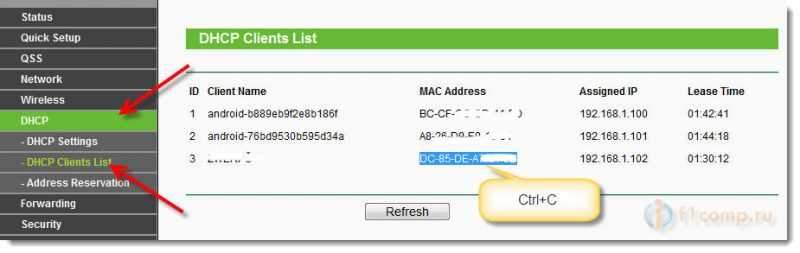
Ahora abre la pestaña DHCP - dirección de reservas (Dirección de reservas). Ahora reservaremos una IP estática para la dirección MAC del dispositivo que necesitamos.
presiona el botón "Agregar nuevo ...".
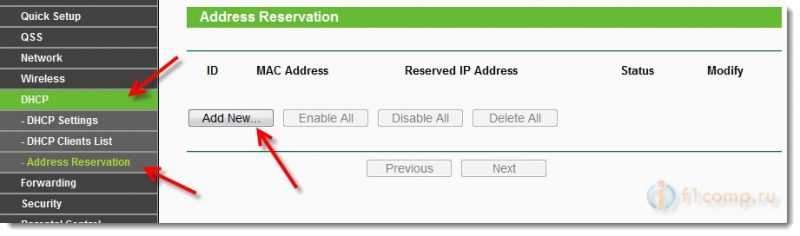
- En línea Dirección MAC indicar la dirección del dispositivo para el que queremos arreglar IP. Copiamos esta dirección en el punto anterior, o miramos en el teléfono, la computadora portátil, etc. D.
- Contra Dirección IP reservada Indicamos la IP real en sí misma. Puede especificar cualquiera de 192.168.1.100 a 192.168.1.199. Por ejemplo 192.168.1.110.
- Estado - Dejar Activado.
Presione el botón SAV (Guardar).
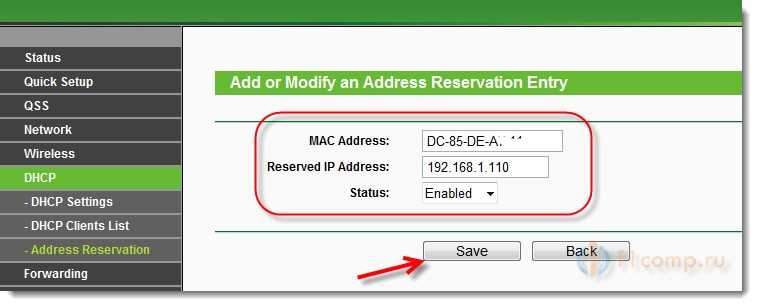
Verá la regla creada que, si se desea, se puede cambiar o eliminar. O puede crear otra regla para otro dispositivo.
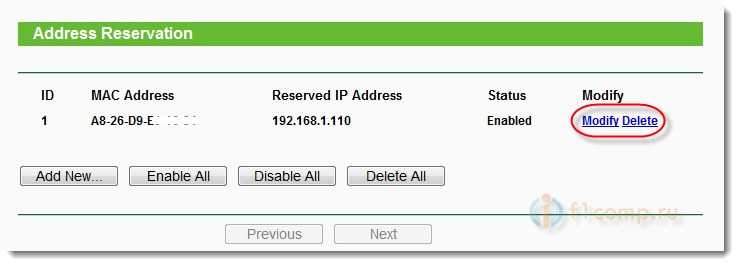
Todo funcionará solo después de reiniciar el enrutador!
Enrutadores asus
Como regla general, en los enrutadores de ASUS, esto se hace en la pestaña La red local, Entonces la pestaña está en la parte superior Servidor DHCP Y a continuación puede establecer todos los parámetros necesarios y hacer clic en el botón Agregar (+).
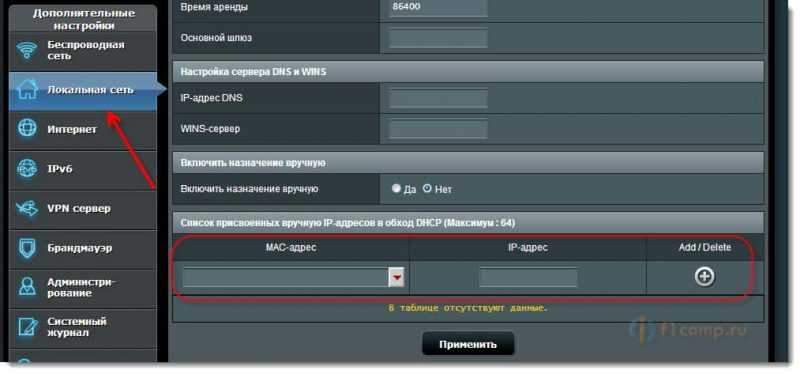
Verdadero, Asus tiene diferentes paneles de control, pero lo resolverás. Concéntrese en "DHCP".
Indique una IP estática en una computadora, teléfono, tableta
Después de haber hecho todo lo que ya escribí anteriormente, cuando me conecte a la red, su dispositivo ya recibirá una dirección IP específica.
Pero aún puede establecer esta dirección en parámetros para conectarse a la red (a menudo, es este matiz lo que resuelve los problemas con la conexión). Ahora mostraré cómo hacerlo en el teléfono o la computadora portátil.
En el teléfono, o en la tableta puede ser diferente. Pero, como regla, al conectarse a la red, hay un botón de parámetros adicionales o configuraciones extendidas. Haga clic en él y seleccione DHCP, IP estática, etc. PAG.
Indique la dirección IP que establece y se conecta a la red.
En la computadora Debe ir al panel de control \ red e Internet \ Center para el control de las redes y el acceso general a la izquierda Seleccione un cambio en los parámetros del adaptador, luego haga clic en la conexión de red inalámbrica y seleccione las propiedades.
Y luego haz todo como en mi captura de pantalla.
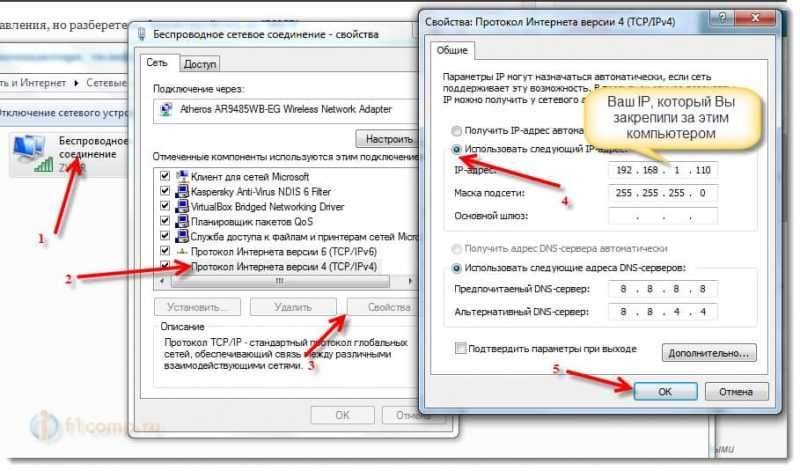
Atención! Después de instalar tales parámetros "duros", pueden surgir problemas con la conexión a otras redes. Si surgen problemas, configurado para recibir IP automáticamente.
Todo! Si hay algún problema, pregunte. Es difícil escribir instrucciones específicas, ya que todo es diferente: los paneles de control de los enrutadores son diferentes, el proceso de conectarse a Wi-Fi en los teléfonos también es diferente. Muchos matices diferentes.
Los mejores deseos!
- « Después de instalar el controlador y la utilidad en la ventana de utilidad del adaptador TP-Link (TL-WN721N y otros)
- Error 651 cuando se conecta a Internet a través del enrutador Wi-Fi »

